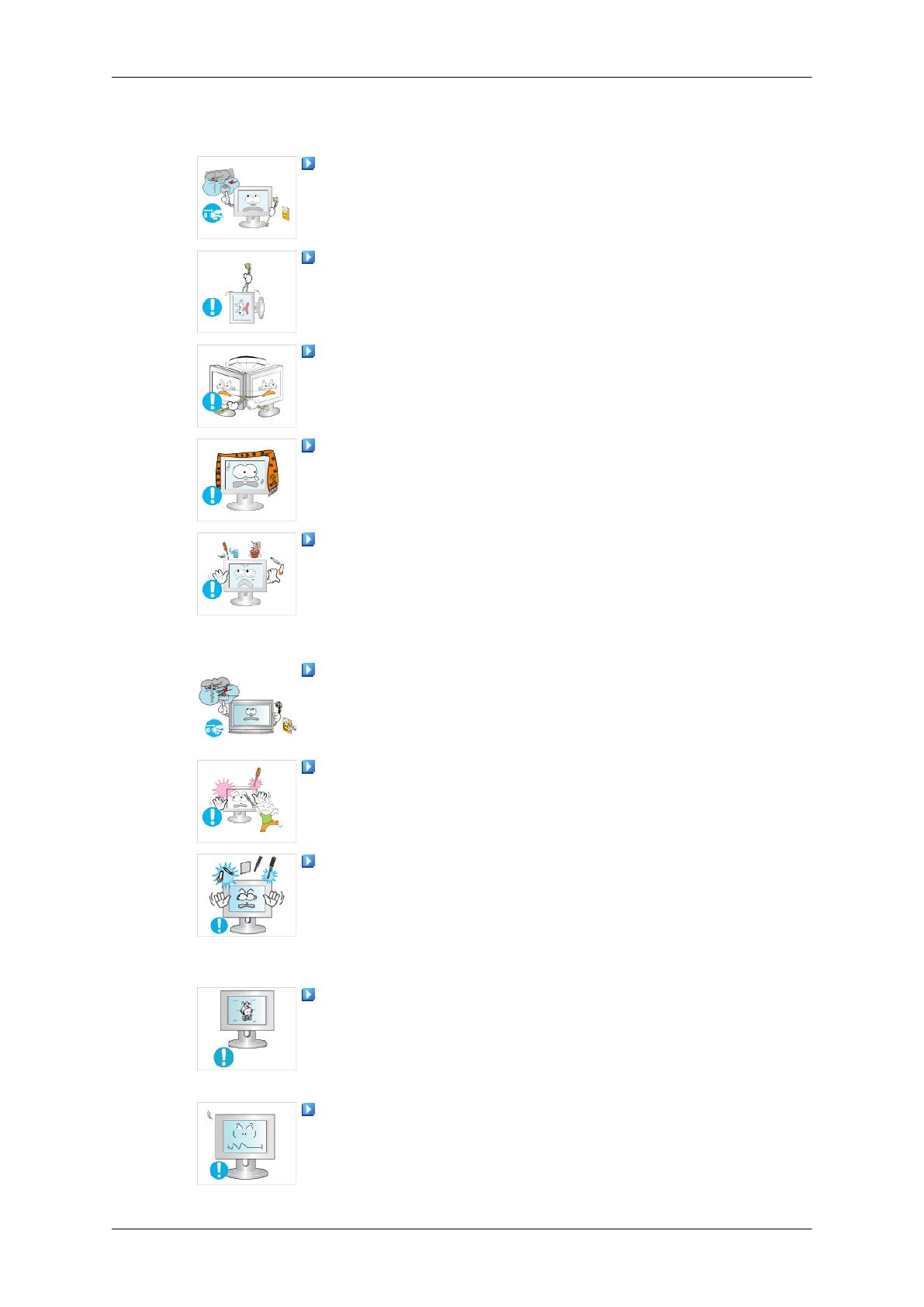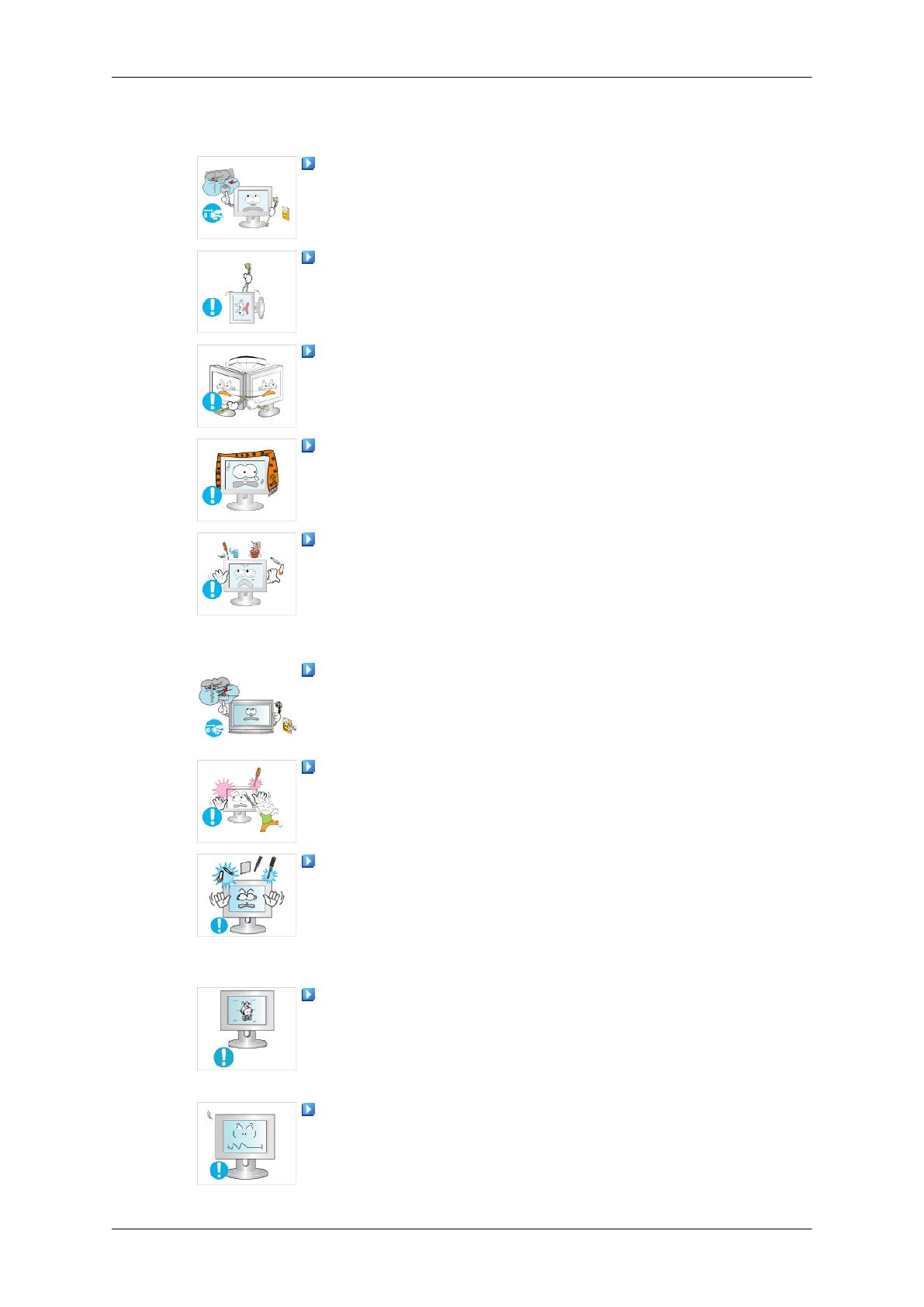
• A monitor működésében hiba léphet fel, ami áramütést és tüzet okoz-
hat.
Húzza ki a tápkábelt a csatlakozóaljzatból vihar és villámlás idején,
vagy ha hosszabb ideig nem kívánja használni a készüléket.
• Ennek elmulasztása tüzet vagy áramütést okozhat.
Ne mozgassa a monitort a tápkábelnél vagy a jelkábelnél fogva.
• Ez üzemzavart, áramütést vagy tüzet okozhat a kábel sérülése miatt.
A monitort ne a tápkábelnél vagy a jelkábelnél fogva fordítsa el.
• Ez üzemzavart, áramütést vagy tüzet okozhat a kábel sérülése miatt.
Ne fedje le a monitorház szellőzőnyílásait.
• A nem kielégítő szellőzés üzemzavart vagy tüzet okozhat.
Ne tegyen a monitorra víztároló edényt, vegyi anyagokat vagy apró
fémtárgyakat.
• Ez hibás működést, áramütést és tüzet okozhat.
• Ha idegen tárgy kerül a monitor belsejébe, húzza ki a tápkábelét, és
forduljon a Szervizközponthoz.
Tartsa távol a készüléket robbanásveszélyes gázoktól, gőzöktől, és
egyéb gyúlékony anyagoktól.
• Ez tüzet vagy robbanást okozhat.
Soha ne helyezzen fémtárgyakat a készüléken lévő nyílásokba.
• Ez áramütést, tüzet vagy sérüléseket okozhat.
Ne helyezzen fémtárgyakat, például fémpálcát, drótot és szerszámokat
vagy gyúlékony tárgyakat, például papírt és gyufát a szellőzőnyílásba, a
fejhallgató csatlakozójába vagy az AV-csatlakozókba stb.
• Ez áramütést vagy tüzet okozhat. Ha idegen anyag vagy víz kerül a
készülékbe, kapcsolja ki a készüléket, húzza ki a csatlakozót a fali
aljzatból, majd kérje a Szervizközpont segítségét.
Ha huzamosabb ideig állóképet néz, a kép beéghet vagy elhomályo-
sodhat.
• Kapcsoljon energiatakarékos módra vagy állítson be egy változó
képes képernyővédőt, ha hosszabb ideig nem tartózkodik a monitor
mellett.
A felbontást és a frekvenciát állítsa be a modellnek megfelelő szintre.
• Nem megfelelő felbontás esetén a képminőség eltérhet a várttól.
Biztonsági előírások
5